Golang セットアップ インストール ガイド: クイック ガイド
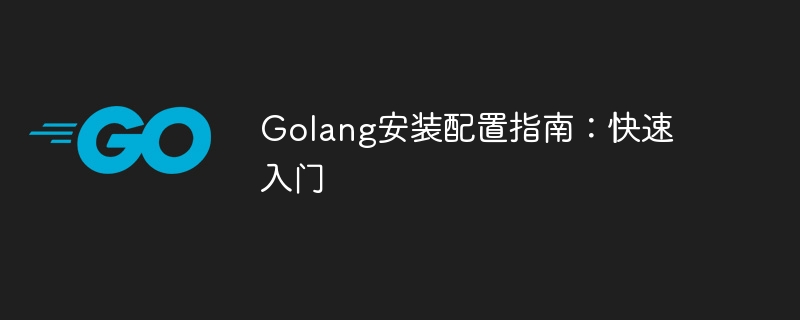
Golang は、Google によって開発され、2009 年にリリースされた、高速で信頼性が高く効率的なプログラミング言語です。強力な同時実行機能と簡潔な構文を使用して、大規模なソフトウェア プロジェクトの問題を解決できるように設計されています。この記事では、さまざまなオペレーティング システムに Golang をインストールして構成する方法を詳しく紹介し、Golang をすぐに使い始めるのに役立つ具体的なコード例を使用します。
パート 1: Windows オペレーティング システムに Golang をインストールして設定します
1. Golang をダウンロードしてインストールします
まず、Golang 公式 Web サイト (https://golang. org /) にアクセスし、[ダウンロード] ページでダウンロードする対応する Windows インストール パッケージを選択します。インストール パッケージをダブルクリックし、プロンプトに従ってインストール プロセスを完了します。
2. 環境変数を設定します
次に、[システム] で [このコンピュータ] を右クリックし、[プロパティ] -> [システムの詳細設定] -> [環境変数] を選択します。変数 Go で「GOPATH」という名前の新しい変数を作成し、その値を Golang コードを保存するフォルダー パスに設定します。
3. インストールの確認
コマンドプロンプトを開き、「go version」と入力して Enter キーを押し、Golang のバージョン情報が表示されれば、インストールは成功です。
4. 最初のプログラムを作成して実行します
「hello.go」という名前のファイルを作成し、次のコードを入力します:
package main
import "fmt"
func main() {
fmt.Println("Hello, World!")
}ファイルを保存し、次の場所で実行します。コマンドプロンプト 「go run hello.go」という文字でプログラムを実行し、「Hello, World!」が正常に出力されれば設定は正しいです。
パート 2: Mac オペレーティング システムに Golang をインストールして構成する
1. Homebrew を使用して Golang をインストールする
ターミナルに次のコマンドを入力して、Homebrew をインストールします。
/bin/bash -c "$(curl -fsSL https://raw.githubusercontent.com/Homebrew/install/master/install.sh)"
brew install go
export GOPATH=/your/path/to/gocode export PATH=$PATH:/usr/local/go/bin:$GOPATH/bin
sudo apt-get update sudo apt-get install golang
export GOROOT=/usr/local/go export GOPATH=$HOME/go export PATH=$GOPATH/bin:$GOROOT/bin:$PATH
ターミナルで「go version」コマンドを入力し、Golang のバージョン情報が表示されればインストール成功です。 4. 最初のプログラムを作成して実行します上記のオペレーティング システムと同じように、「hello.go」という名前のファイルを作成し、同じコード例を入力します。ファイルを保存し、ターミナルで「go run hello.go」を介してプログラムを実行します。 上記の手順により、Golang のインストールと構成が正常に完了し、簡単なプログラムを作成して実行できるようになりました。この記事が Golang の理解と使用に役立つことを願っています。
以上がGolang セットアップ インストール ガイド: クイック ガイドの詳細内容です。詳細については、PHP 中国語 Web サイトの他の関連記事を参照してください。

ホットAIツール

Undresser.AI Undress
リアルなヌード写真を作成する AI 搭載アプリ

AI Clothes Remover
写真から衣服を削除するオンライン AI ツール。

Undress AI Tool
脱衣画像を無料で

Clothoff.io
AI衣類リムーバー

AI Hentai Generator
AIヘンタイを無料で生成します。

人気の記事

ホットツール

メモ帳++7.3.1
使いやすく無料のコードエディター

SublimeText3 中国語版
中国語版、とても使いやすい

ゼンドスタジオ 13.0.1
強力な PHP 統合開発環境

ドリームウィーバー CS6
ビジュアル Web 開発ツール

SublimeText3 Mac版
神レベルのコード編集ソフト(SublimeText3)

ホットトピック
 7559
7559
 15
15
 1384
1384
 52
52
 84
84
 11
11
 28
28
 98
98
 Golang を使用してファイルを安全に読み書きするにはどうすればよいですか?
Jun 06, 2024 pm 05:14 PM
Golang を使用してファイルを安全に読み書きするにはどうすればよいですか?
Jun 06, 2024 pm 05:14 PM
Go ではファイルを安全に読み書きすることが重要です。ガイドラインには以下が含まれます。 ファイル権限の確認 遅延を使用してファイルを閉じる ファイル パスの検証 コンテキスト タイムアウトの使用 これらのガイドラインに従うことで、データのセキュリティとアプリケーションの堅牢性が確保されます。
 Golang データベース接続用の接続プールを構成するにはどうすればよいですか?
Jun 06, 2024 am 11:21 AM
Golang データベース接続用の接続プールを構成するにはどうすればよいですか?
Jun 06, 2024 am 11:21 AM
Go データベース接続の接続プーリングを構成するにはどうすればよいですか?データベース接続を作成するには、database/sql パッケージの DB タイプを使用します。同時接続の最大数を制御するには、MaxOpenConns を設定します。アイドル状態の接続の最大数を設定するには、ConnMaxLifetime を設定します。
 GolangでJSONデータをデータベースに保存するにはどうすればよいですか?
Jun 06, 2024 am 11:24 AM
GolangでJSONデータをデータベースに保存するにはどうすればよいですか?
Jun 06, 2024 am 11:24 AM
JSON データは、gjson ライブラリまたは json.Unmarshal 関数を使用して MySQL データベースに保存できます。 gjson ライブラリは、JSON フィールドを解析するための便利なメソッドを提供します。json.Unmarshal 関数には、JSON データをアンマーシャリングするためのターゲット型ポインターが必要です。どちらの方法でも、SQL ステートメントを準備し、データをデータベースに永続化するために挿入操作を実行する必要があります。
 Golang フレームワークと Go フレームワーク: 内部アーキテクチャと外部機能の比較
Jun 06, 2024 pm 12:37 PM
Golang フレームワークと Go フレームワーク: 内部アーキテクチャと外部機能の比較
Jun 06, 2024 pm 12:37 PM
GoLang フレームワークと Go フレームワークの違いは、内部アーキテクチャと外部機能に反映されています。 GoLang フレームワークは Go 標準ライブラリに基づいてその機能を拡張していますが、Go フレームワークは特定の目的を達成するための独立したライブラリで構成されています。 GoLang フレームワークはより柔軟であり、Go フレームワークは使いやすいです。 GoLang フレームワークはパフォーマンスの点でわずかに優れており、Go フレームワークはよりスケーラブルです。ケース: gin-gonic (Go フレームワーク) は REST API の構築に使用され、Echo (GoLang フレームワーク) は Web アプリケーションの構築に使用されます。
 Golang の正規表現に一致する最初の部分文字列を見つけるにはどうすればよいですか?
Jun 06, 2024 am 10:51 AM
Golang の正規表現に一致する最初の部分文字列を見つけるにはどうすればよいですか?
Jun 06, 2024 am 10:51 AM
FindStringSubmatch 関数は、正規表現に一致する最初の部分文字列を検索します。この関数は、最初の要素が一致した文字列全体で、後続の要素が個々の部分文字列である、一致する部分文字列を含むスライスを返します。コード例: regexp.FindStringSubmatch(text,pattern) は、一致する部分文字列のスライスを返します。実際のケース: 電子メール アドレスのドメイン名を照合するために使用できます。たとえば、email:="user@example.com", pattern:=@([^\s]+)$ を使用してドメイン名を照合します。 [1]。
 フロントエンドからバックエンドの開発に変身すると、JavaやGolangを学ぶことはより有望ですか?
Apr 02, 2025 am 09:12 AM
フロントエンドからバックエンドの開発に変身すると、JavaやGolangを学ぶことはより有望ですか?
Apr 02, 2025 am 09:12 AM
バックエンド学習パス:フロントエンドからバックエンドへの探査の旅は、フロントエンド開発から変わるバックエンド初心者として、すでにNodeJSの基盤を持っています...
 Golang で事前定義されたタイムゾーンを使用するにはどうすればよいですか?
Jun 06, 2024 pm 01:02 PM
Golang で事前定義されたタイムゾーンを使用するにはどうすればよいですか?
Jun 06, 2024 pm 01:02 PM
Go 言語で事前定義されたタイムゾーンを使用するには、次の手順が必要です。 「time」パッケージをインポートします。 LoadLocation 関数を使用して特定のタイム ゾーンを読み込みます。読み込まれたタイムゾーンは、Time オブジェクトの作成、時刻文字列の解析、日付と時刻の変換の実行などの操作で使用します。事前定義されたタイム ゾーン機能の適用を説明するために、異なるタイム ゾーンを使用して日付を比較します。
 GOのどのライブラリが大企業によって開発されていますか、それとも有名なオープンソースプロジェクトによって提供されていますか?
Apr 02, 2025 pm 04:12 PM
GOのどのライブラリが大企業によって開発されていますか、それとも有名なオープンソースプロジェクトによって提供されていますか?
Apr 02, 2025 pm 04:12 PM
大企業または有名なオープンソースプロジェクトによって開発されたGOのどのライブラリが開発されていますか? GOでプログラミングするとき、開発者はしばしばいくつかの一般的なニーズに遭遇します...




